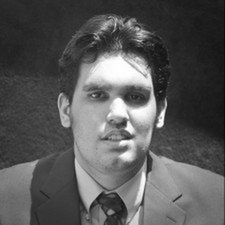iPhone X stikls ir sadragāts
Ak nē! Jūsu iPhone glāze nepārdzīvoja jūsu netīšo kritiena pārbaudi!
Salauzts priekšējais panelis
Elpojiet dziļi un pārliecinieties, vai jūsu iPhone ieslēgsies un darbosies normāli. Vairumā gadījumu iPhone joprojām ir funkcionāls, bet tagad ir kosmētiska katastrofa. Diemžēl iPhone X priekšējais stikls un LCD ir sapludināti kopā, un tie ir jānomaina kā viens gabals.
Šeit varat iegādāties jaunu displeja komplektu.
The ceļvedis iPhone X priekšējā paneļa mezgla nomaiņai atrodams šeit .
iPhone ir iesaldēts vai nereaģē
Pat pēc niknās pogas un ekrāna sagrūšanas jūsu iPhone X nereaģē.
LG planšetdators netiks uzlādēts vai ieslēgts
Restartējiet iPhone
Dažreiz viss, kas nepieciešams, ir restartēšana, lai iPhone atkal kļūtu atsaucīgs. Lai restartētu iPhone, kad tas nereaģē, nospiediet un turiet skaļuma samazināšanas un barošanas pogas, līdz parādās Apple logotips (~ 10 sekundes).
Ļoti izlādējies akumulators
Ja akumulators nokrītas līdz ārkārtīgi zemam līmenim, iPhone var nereaģēt. Pievienojiet iPhone datoram vai sienas lādētājam un ļaujiet tam uzlādēt vismaz 20 minūtes, pirms to atkal lietojat.
iPhone X netiks uzlādēts
IPhone X pievienošana tam neatdzīvina.
Slikts kabeļa savienojums
Pārbaudiet, vai USB kabelī nav bojājumu un netīrumu, īpaši to galos. Pēc tam mēģiniet izmantot sienas lādētāju, jo tas nodrošinās lielāku enerģijas ievadi nekā dators / USB.
Salauzts lādētājs vai USB vads
Mēģiniet izmantot dažādus akordus, lādētājus un dažādas sienas kontaktligzdas, lai pārliecinātos, vai ar lādētāju, vadu vai sienas kontaktligzdu nav problēmu.
Aizsprostots / slikts zibens savienotājs
Pārbaudiet, vai zibens savienotājā iPhone apakšdaļā nav netīrumu, savārstījuma un bojātu tapu. Ļoti uzmanīgi notīriet savienotāju ar zobu bakstāmo vai mīkstu zobu suku. Ja zibens savienotājs ir salauzts, jums tas būs jānomaina.
iPhone netiks ieslēgts
Jūs nevarat ieslēgt savu mīļoto iPhone X.
iPhone ir nepieciešams restartēt spēku
Jūsu iPhone var būt īslaicīgi iesaldēts, un tam ir nepieciešama manuāla atiestatīšana vai “piespiedu restartēšana”. Ātri nospiediet un atlaidiet skaļāk pogu, pēc tam Skaļums uz leju pogu. Visbeidzot, nospiediet un turiet ieslēgšanas poga līdz parādās Apple logotips, un pēc tam atlaidiet to. Pilnīgas instrukcijas skatiet ceļvedī Kā piespiest restartēt iPhone X .
Nolietota baterija
Ja akumulators ir pilnībā izlādējies, iPhone var netikt ieslēgts pat tad, ja tas ir pievienots strāvas avotam. Savienojiet savu iPhone ar lādētāju un ļaujiet tam uzlādēt 30 minūtes, un pēc tam mēģiniet to atkal ieslēgt.
Netīrs uzlādes ports vai kabelis
Ja iPhone pēc 30 minūtēm, kad tas ir pievienots strāvai, joprojām netiek ieslēgts, pārbaudiet lādēšanas portu un kabeli un pārliecinieties, ka tie ir tīri. Ja lādēšanas ports ir aizsērējis gružus vai lādēšanas kabelis ir netīrs, tas var novērst akumulatora uzlādi. Rūpīgi notīriet portu ar zobu bakstāmais un nedaudz izopropilspirta, ļaujiet tam nožūt un izmēģiniet citu uzlādes kabeli. Varat arī mēģināt uzlādēt iPhone bezvadu režīmā.
mans klēpjdators nepieslēgsies wifi
Bojāts akumulators vai uzlādes ports
Ja iPhone joprojām neieslēdzas, tam var būt izlādējies akumulators vai slikts uzlādes ports. Nomainiet akumulatoru ( izmantojot šo ceļvedi šeit ) ar daļēji uzlādētu un pārbaudiet, vai tālrunis ieslēgsies. Ja nē, iespējams, ir ieslēgšanas / izslēgšanas pogas vai loģikas paneļa problēma. Ja tālrunis tomēr ieslēdzas, pievienojiet to kontaktligzdai un pārbaudiet, vai uzlādes indikators iedegas. Ja tālrunis saka, ka tas tiek uzlādēts, zibens savienotājs darbojas, un jums, visticamāk, bija slikta baterija. Bet, ja tas joprojām netiek uzlādēts, iespējams, būs jāmaina Lightning savienotājs.
Slikta barošanas poga
Ja šķiet, ka barošanas poga nedarbojas, pievienojiet iPhone strāvas avotam un pārbaudiet, vai tas automātiski ieslēdzas. Ja tālrunis ieslēdzas un tam ir strāva, iespējams, ir problēmas ar barošanas pogu vai barošanas pogas kabeli. Pārbaudiet barošanas pogu un, ja nepieciešams, nomainiet to.
Slikts displejs
Iespējams, ka tā parādās nekas nenotiek, jo displejs ir slikts. Vienkāršs veids, kā to pārbaudīt, ir ieslēgt tālruni un klausīties skaņu. Varat arī pārvietot izslēgšanas slēdzi uz priekšu un atpakaļ, lai redzētu, vai tas vibrē. Ja tas vibrē vai dzirdat skaņu, bet ekrānā nekas netiek parādīts, visticamāk, problēma ir tieši ekrāns. Mēģiniet to nomainīt un pārbaudīt, vai displejs joprojām ir melns.
Šeit varat iegādāties jaunu displeja komplektu.
The ceļvedis iPhone X priekšējā paneļa mezgla nomaiņai atrodams šeit .
Slikta loģiskā tāfele
Ja neviens no iepriekš minētajiem risinājumiem nepadara šo triku, iespējams, ka jūsu loģiskā dēlis ir kļūdains un ir jāmaina. Varat nomainīt visu tāfeli vai mēģināt to diagnosticēt un salabot, izmantojot mikrolīmēšanas paņēmienus. Tas ir vesels zvērs!
Ja jūs interesē apgūt dēļu līmeņa remontu, varat sākt izmeklēšanu šeit! Jūs varat arī iegūt materiālus, lai šeit praktizētu mikrolīmēšanu .
Citas problēmas
Plašāku informāciju par šo jautājumu skatiet wiki iPhone X netiks ieslēgts .
Ziņojums “Šis piederums nav optimizēts šim iPhone”
Parādās kļūdas ziņojums, it kā jūs savam iPhone būtu pievienojis neatbalstītu piederumu.
Aizsprostots / slikts zibens savienotājs
Pārbaudiet, vai zibens savienotājā iPhone apakšdaļā nav netīrumu, savārstījuma un bojātu tapu. Ļoti uzmanīgi notīriet savienotāju ar zobu bakstāmo vai mīkstu zobu suku. Izmantojiet augstas koncentrācijas izopropilspirtu (vismaz 90%) un vates tamponu, lai notīrītu visus gružus, kas nenokļūst ar zobu izvēli vai mīkstu zobu suku. Ja savienotājs ir salauzts, jums tas būs jānomaina.
Netīri vai sarūsējuši loģiskās plates savienojumi
Pēc tam, kad iPhone ir iegremdēts šķidrumā, loģiskās plates savienojumos var būt korozija vai gruveši, kas izraisa šo kļūdas ziņojumu. Noņemiet loģisko dēli un notīriet visus kontaktus ar mīkstu vates tamponu un augstas koncentrācijas izopropilspirtu (vismaz 90%).
Vāji vai zaudēti bezvadu savienojumi
Jums ir problēmas ar savienojuma izveidi ar bezvadu tīklu.
Netīri antenas pamatojumi
Ja jūsu iPhone ir iepriekš izjaukts, iespējams, ka uz Wi-Fi vai Bluetooth antenu iezemēšanas vietām bija atstātas pirkstu eļļas. Šīs eļļas radīs antenu zemējuma problēmas, kas var novest pie vāja signāla vai vispār nebūs savienojuma. Pirms iPhone atkārtotas salikšanas noteikti notīriet visus zemējuma punktus ar elektronikas tīrīšanas risinājumu, lai novērstu iezemēšanas problēmas.
macbook pro retina 2013. gada beigās ssd jauninājums
Nav skaņas vai izkropļota audio caur skaļruņiem vai austiņām
Jūsu iPhone X ieslēdzas un, šķiet, darbojas, taču, pievienojot austiņas vai skaļruņus, audio netiek pareizi atskaņots.
Sliktas austiņas / skaļruņi
Maz ticams, ka jūsu austiņas vai skaļruņi ir slikti, taču ir vērts sākumā tos novērst kā problēmas avotu. Izmēģiniet savu iPhone ar dažādiem austiņu un skaļruņu komplektiem tikai tāpēc, lai pārliecinātos, ka problēma ir iPhone, nevis ārējā ierīcē.
Slikts audio ligzda
Visticamākais audio izejas problēmu cēlonis iPhone X ir slikts zibens savienotājs. Ja esat noskaidrojis, ka problēma nav ārējos skaļruņos, nomainiet zibens savienotāju.
Pēc nomaiņas Touch ID nedarbojas
Pēc mājas pogas nomaiņas Touch ID funkcijas vairs nedarbojas.
iPhone ir savienots pārī ar sākotnējo mājas pogas montāžu
Kā drošības funkcija jūsu mājas pogā iebūvētais Touch ID pirkstu nospiedumu sensors rūpnīcā ir unikāli savienots pārī ar jūsu iPhone loģisko paneli. Ja sākotnējā mājas pogas mezgls tiek nomainīts, bojāts vai atvienots, Touch ID funkcijas vairs nedarbosies.
Atjaunojiet iPhone X
Jūsu iPhone uzvedas nepareizi vai startēšanas laikā tiek parādīts teksts “Izmantot iTunes, lai atjaunotu”.
Bojāta programmatūra
Tas nav bieži, ka Apple sniedz īpašus norādījumus par to, kā novērst problēmu! Atjaunojot iPhone X, viss tajā tiks izdzēsts, tāpēc pirms atjaunošanas pārliecinieties, ka viss iPhone tālrunis ir saglabāts citur. Lai atjaunotu, savienojiet savu iPhone X ar datoru, kurā ir instalēta iTunes. IPhone X kopsavilkuma lapā noklikšķiniet uz Atjaunot (kreisajā izvēlnē noklikšķiniet uz sava iPhone ikonas, lai atrastu šo lapu). Izpildiet norādījumus, lai atjaunotu. Ja jūsu iPhone X tiek parādīts teksts: Lūdzu, uzgaidiet. Ļoti zems akumulatora uzlādes līmenis, atstājiet to pieslēgtu. Tas iPhone uzlādē pietiekami, lai to varētu atjaunot. Ja iPhone X uz ilgu laiku karājas šajā ekrānā, jums var būt nepieciešams jauns akumulators.
Piespiest atjaunošanas režīmu
Ja jūsu iPhone X ir iesaldēts ar Apple logotipu vai ir kāda cita programmatūras problēma, kas neļauj iTunes to atpazīt, varat to piespiest atjaunošanas / atjaunošanas režīmā un pēc tam izmantot iTunes, lai atjaunotu programmatūru.
Lai piespiestu restartēt (cieto atiestatīšanu) iPhone X, nospiediet un atlaidiet skaļuma palielināšanas pogu, nospiediet un atlaidiet skaļuma samazināšanas pogu un nospiediet un turiet ieslēgšanas / izslēgšanas pogu, līdz redzat ābola logotipu, pēc tam atlaidiet.
iPhone ir ūdens vai šķidruma bojājumi
Pēc nejaušas noplūdes vai kritiena izlietnē jūsu iPhone vairs nedarbojas pareizi.
Nepieciešama šķidruma bojājumu mazināšana
Cik ātri vien iespējams, veiciet šādas darbības:
- Nekavējoties noņemiet iPhone no šķidruma (ja tas ir droši izdarāms). Samaziniet laiku, kad ierīce saskaras ar šķidrumu, lai novērstu kodīgus bojājumus.
- Izslēdziet iPhone. (Ja tas jau bija izslēgts, neieslēdziet to.)
- Izlaidiet rīsus . Pretēji tam, ko jūs, iespējams, esat dzirdējuši, rīsi nav efektīvs vai ilgstošs ūdens bojātas elektronikas risinājums.
- Atveriet iPhone un atvienojiet akumulatoru. (Skatiet savus iPhone tālruņus akumulatora nomaiņas ceļvedis pareizai procedūrai. Jums nav pilnībā jānoņem akumulators, vienkārši atvienojiet akumulatora savienotāju no loģiskās plates.)
- Šķidruma bojājumi var sarežģīt demontāžu. Uzmanieties, ka dažus kabeļus un savienotājus negaidīti var “pielīmēt” citām sastāvdaļām.
Šajā brīdī pārbaudiet sava iPhone interjeru un mēģiniet noteikt šķidruma bojājumu apjomu.
- Ja jūsu iPhone interjers izskatās pilnīgi sauss:
- Whee! Iespējams, ka esat izvairījies no lodes. Pārbaudiet ūdens bojājumu indikatorus, apskatiet porti un SIM kartes paliktni un uzmanīgi pārbaudiet, vai akumulatora savienotājā nav šķidruma vai korozijas pazīmju.
- Ja pamanāt šķidruma iekļūšanas pazīmes, pārejiet uz nākamo sadaļu zemāk.
- Ja viss izskatās kaulu sausums, iespējams, jums nekas vairs nebūs jādara. Dodiet tālrunim pāris stundas laika, lai tas izlādētos, atkārtoti pievienojiet akumulatoru, ieslēdziet to un pārbaudiet visas funkcijas. Ja pamanāt kādas problēmas, pārejiet uz nākamo sadaļu zemāk.
- Ja tālrunī redzat tikai nedaudz šķidruma:
- Seko displeja montāžas nomaiņas ceļvedis lai sāktu komponentu noņemšanu.
- Noņemot katru komponentu, uzmanīgi pārbaudiet, vai tajā nav šķidruma vai korozijas bojājumu. Rūpīgi noslaukiet šķidrumu un / vai koroziju ar izopropilspirtu un tīru, mīkstu neilona suku, piemēram, zobu suku, un ļaujiet tai nožūt.
- Turpiniet demontāžu, līdz vairs neredzat šķidruma iekļūšanas pazīmes.
- Kad visi komponenti ir tīri un sausi, samontējiet savu iPhone ar a jauns akumulators .
- Ne mēģiniet atkārtoti izmantot akumulatoru, kas bijis saskarē ar jebkuru šķidrumu.
- Ieslēdziet iPhone un pārbaudiet visas funkcijas. Ja pamanāt kādas problēmas, pārejiet uz nākamo sadaļu zemāk.
- Ja interjera sastāvdaļas pārsvarā (vai pilnībā) ir pārklātas ar šķidrumu:
- Seko displeja montāžas nomaiņas ceļvedis lai pilnībā izjauktu savu iPhone.
- Katru komponentu, kabeļa savienotāju un kontaktligzdu uzmanīgi notīriet ar izopropilspirtu un tīru zobu suku.
- Iegremdējiet loģisko dēli izopropilspirtā (vai izmantojiet ultraskaņas tīrīšanas līdzekli, ja tāds ir pieejams). Ļaujiet tai uzsūkties pietiekami ilgi, lai atbrīvotos sacietējušās atliekas un izspiestu atlikušo ūdeni vai citu šķidrumu.
- Izmantojiet zobu suku, lai notīrītu redzamo koroziju un atlikumus no loģiskās plates. Notīriet visus savienotājus, mikroshēmas un drošinātājus.
- Vajadzības gadījumā atkārtojiet tīrīšanu vai, ja joprojām ir redzamas atlikumu pēdas.
- Kad visi komponenti ir tīri un sausi, samontējiet savu iPhone ar a jauns akumulators .
- Ne mēģiniet atkārtoti izmantot akumulatoru, kas bijis saskarē ar jebkuru šķidrumu.
- Ieslēdziet iPhone un pārbaudiet visas funkcijas.
- Jebkurai funkcijai, kas neizdodas, nomainiet saistīto komponentu ar a jauna daļa un pēc tam pārbaudiet vēlreiz.
- Ja problēmas joprojām pastāv, var būt nepieciešams remonts dēļa līmenī. Mums vēl nav visaptverošu rokasgrāmatu dēļu līmeņa remontam, tāpēc, iespējams, vēlēsities konsultēties ar mikrolīmēšanas speciālistu, lai uzzinātu vairāk iespēju.